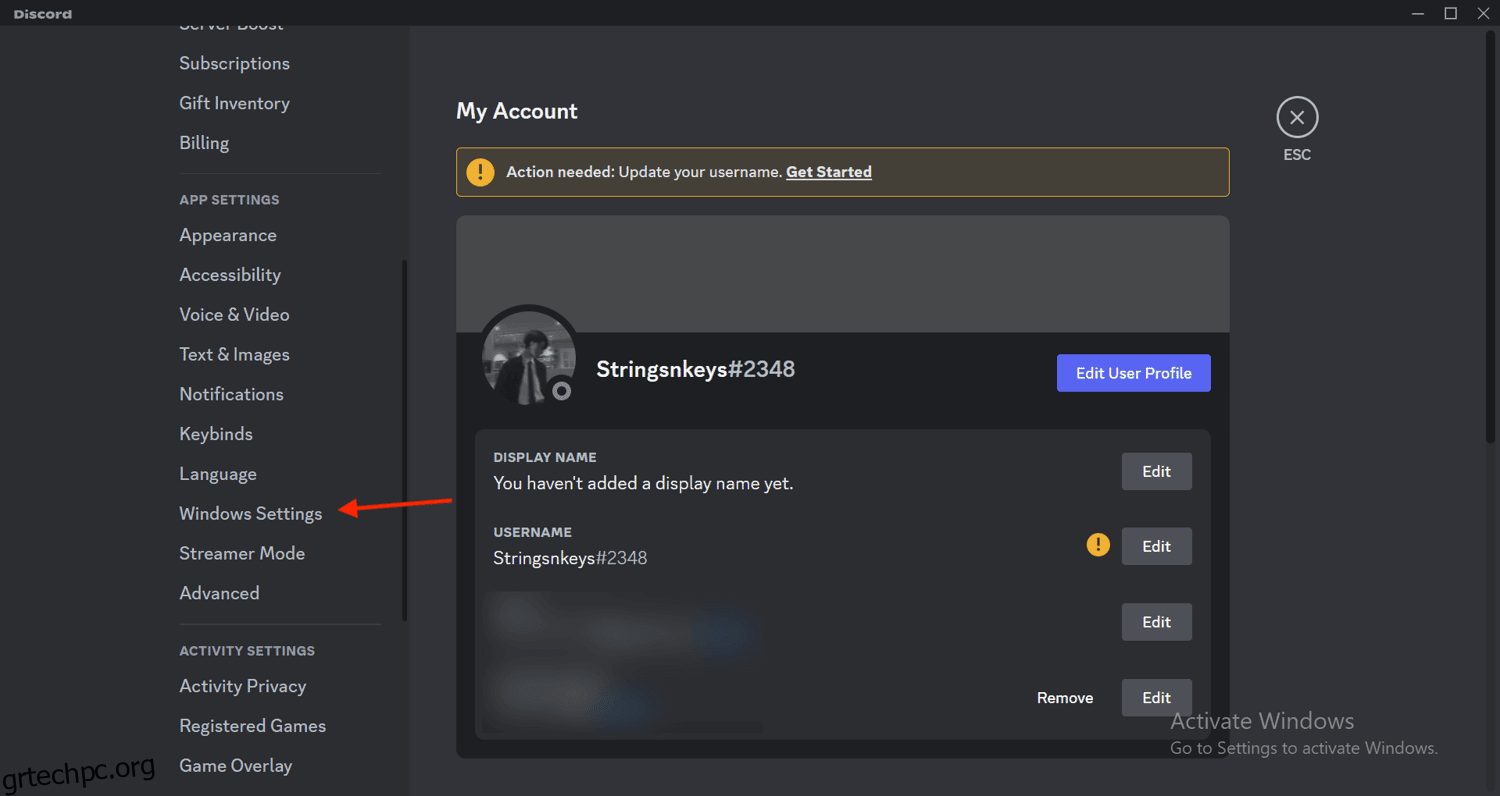Το Discord είναι το απόλυτο στολίδι μιας εφαρμογής, αλλά έχει αυτή την ενοχλητική συνήθεια να εκκινεί κάθε φορά που ξεκινάτε τον υπολογιστή σας.
Συμβαίνει όταν ο υπολογιστής-πελάτης επιφάνειας εργασίας της εφαρμογής ελέγχει για ενημερώσεις, αλλά το αναδυόμενο παράθυρο μπορεί να είναι αρκετά ενοχλητικό. Τα καλά νέα είναι ότι μπορείτε να αλλάξετε την προεπιλεγμένη ρύθμιση, να αποτρέψετε το άνοιγμα του Discord κατά την εκκίνηση και να μειώσετε σημαντικά τον χρόνο εκκίνησης.
Διαβάστε παρακάτω για να μάθετε περισσότερα σχετικά με αυτήν τη συμπεριφορά και πώς να τη διορθώσετε εύκολα.
Πίνακας περιεχομένων
Γιατί το Discord εκκινείται μόνο του κατά την εκκίνηση των Windows
Το Discord, μια κοινωνική πλατφόρμα ανταλλαγής άμεσων μηνυμάτων, κάνει την επικοινωνία όσο το δυνατόν πιο απρόσκοπτη. Μπορείτε να κάνετε φωνητική κλήση, βιντεοκλήση, μήνυμα κειμένου ή να ανταλλάξετε πολυμέσα και αρχεία σε μια στιγμή.
Ωστόσο, ο κύριος λόγος που το Discord κέρδισε δημοτικότητα δεν είναι λόγω όλων αυτών των εγκόσμιων χαρακτηριστικών που προσφέρονται από κάθε άλλη πλατφόρμα κοινωνικής δικτύωσης. Αντίθετα, έγινε δημοφιλές για τις κοινότητές του, που ονομάζεται «Διακομιστές», όπου οι ομοϊδεάτες μπορούν να συναντηθούν και να συζητήσουν τα ενδιαφέροντα και τα χόμπι τους ή ακόμα και να συνεργαστούν για δουλειά.
Όπως πολλές άλλες εφαρμογές, το Discord ξεκινά κατά την εκκίνηση για να ελέγξει για τις πιο πρόσφατες ενημερώσεις. Μακάρι να υπήρχε καλύτερος τρόπος για αυτές τις εφαρμογές να το κάνουν αυτό, επειδή απαιτούν πολλά πολύτιμα δευτερόλεπτα χρόνου εκκίνησης.
Αυτό μπορεί να είναι μια εξαιρετική δυνατότητα για άτομα που χρησιμοποιούν συχνά το Discord, καθώς μπορούν να προσγειωθούν στην εφαρμογή αμέσως μετά τον έλεγχο ενημέρωσης. Ωστόσο, αυτό μπορεί να είναι ενοχλητικό αν είστε σαν εμένα, που χρησιμοποιεί το Discord αραιά ή μπορεί να μην το χρειαστεί αμέσως μετά την εκκίνηση.
Ευτυχώς, αυτό το πρόβλημα έχει γρήγορες επιδιορθώσεις και μπορεί να γίνει με πολλές μεθόδους. Είτε είστε χρήστης Mac είτε Windows, αυτές οι μέθοδοι λειτουργούν σαν γοητεία.
Διαβάστε επίσης: Τι σημαίνει η κατάσταση αδράνειας στο Discord;
Σημασία του ελέγχου των εφαρμογών που κυκλοφόρησαν κατά την εκκίνηση
Μόλις ενεργοποιήσετε τον υπολογιστή σας, είστε ευπρόσδεκτοι με ένα σωρό εφαρμογές έτοιμες για χρήση. Ορισμένες από αυτές τις εφαρμογές, όπως το λειτουργικό σύστημα, είναι απαραίτητες, ενώ άλλες επιβραδύνουν άσκοπα το σύστημά σας.
Αυτές οι εφαρμογές ξεκινούν κατά την εκκίνηση χωρίς την άδεια ή τη γνώση σας, με αποτέλεσμα ο υπολογιστής σας να χρειάζεται πολύ χρόνο για να ξεκινήσει. Αυτό μπορεί να είναι απογοητευτικό για άτομα που δεν τους αρέσει να περιμένουν (βασικά, εμένα.)
Μπορείτε να βρίσκεστε στη θέση του οδηγού ελέγχοντας τις εφαρμογές που ξεκινούν κατά την εκκίνηση. Μπορείτε να αποφασίσετε ποια προγράμματα ξεκινούν αυτόματα και ποια όχι.
Επιτρέποντας μόνο στις σημαντικές εφαρμογές να ξεκινούν κατά την εκκίνηση, μειώνετε την εργασία που πρέπει να κάνει το σύστημα κατά την εκκίνηση. Ως αποτέλεσμα, ο υπολογιστής ξεκινά πιο γρήγορα, όπως ένας τσιτάχ που μόλις ανέκτησε την ταχύτητά του. 🐆
Επιπλέον, σας βοηθά να εξοικονομήσετε χρόνο και αποτρέπει το φράξιμο του υπολογιστή από περιττά προγράμματα.
Τελικά, μπορείτε να βουτήξετε στην εργασία σας ή να χρησιμοποιήσετε τον υπολογιστή σας χωρίς να αισθάνεστε κολλημένοι σε μια ατελείωτη ουρά.
Με αυτά τα λόγια, ας μεταβούμε στις μεθόδους για να σταματήσουμε το άνοιγμα του Discord κατά την εκκίνηση.
Από τις Ρυθμίσεις Discord στα Windows
Μπορείτε να αποτρέψετε αυτό το ζήτημα αλλάζοντας τις προεπιλεγμένες ρυθμίσεις του Discord στα Windows. Δείτε πώς να το κάνετε:
Βήμα 1: Εκκινήστε την εφαρμογή Discord στον υπολογιστή σας.
Βήμα 2: Κάντε κλικ στις Ρυθμίσεις χρήστη δίπλα στο Avatar σας στην κάτω αριστερή γωνία της οθόνης.
Βήμα 3: Κάντε κλικ στις Ρυθμίσεις των Windows στην καρτέλα Ρυθμίσεις εφαρμογής από το μενού στα αριστερά.
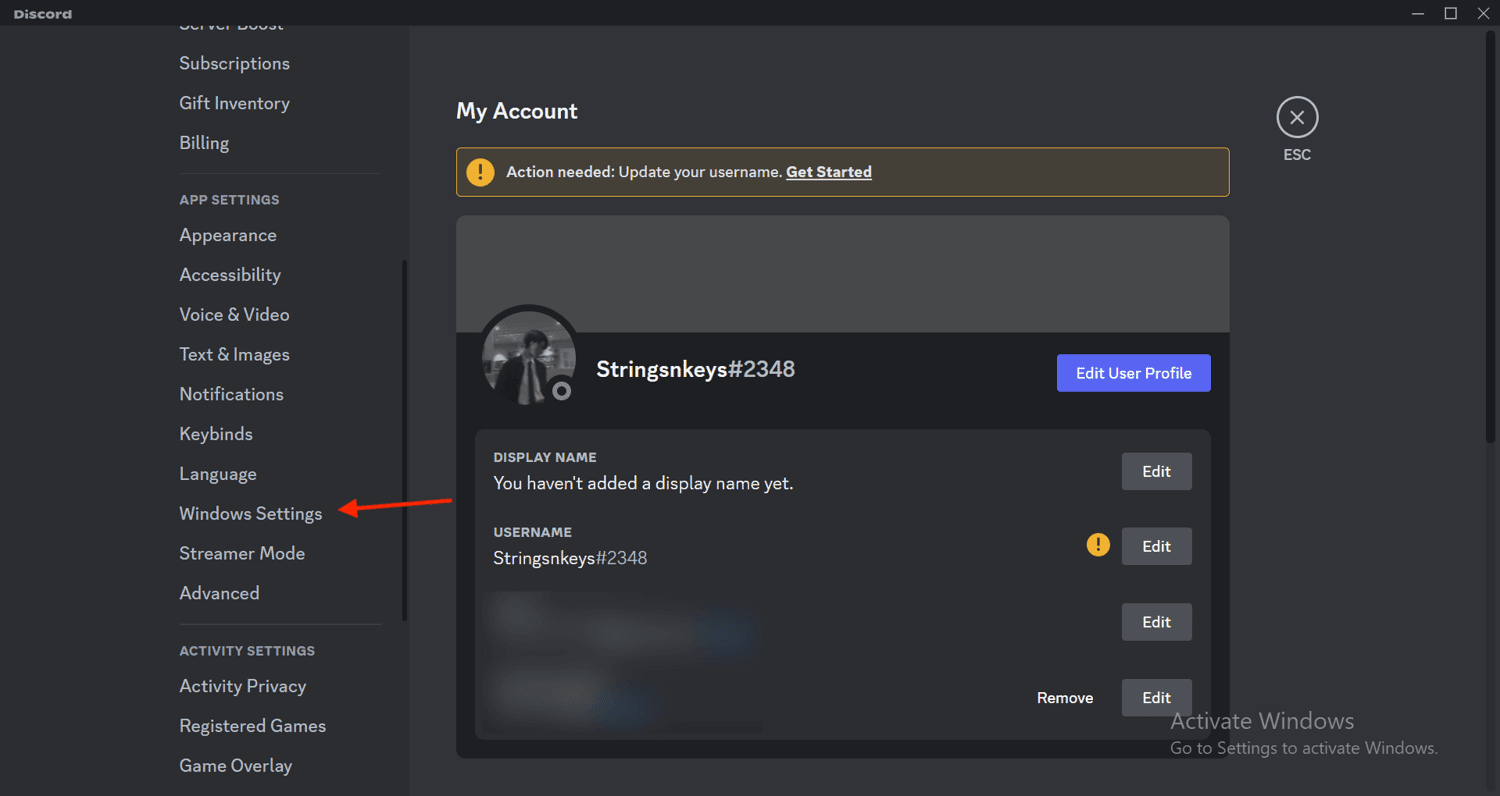
Βήμα 4: Απενεργοποιήστε το κουμπί που λέει Open Discord.

Και τελειώσατε όλα! Αφού απενεργοποιήσετε αυτήν την επιλογή, δεν θα σας ενοχλούν πλέον οι έλεγχοι ενημέρωσης, με αποτέλεσμα να μειωθεί ο χρόνος εκκίνησης.
Από τη Διαχείριση εργασιών στα Windows
Αυτός ο εξαιρετικός τρόπος για να απενεργοποιήσετε τη δυνατότητα προέρχεται από τη διαχείριση εργασιών στα Windows. Μπορείτε επίσης να χρησιμοποιήσετε αυτήν τη μέθοδο για να απενεργοποιήσετε την αυτόματη εκκίνηση οποιασδήποτε άλλης εφαρμογής που ανοίγει κατά την εκκίνηση για να ελέγξετε τις ενημερώσεις. Ακολουθήστε τα παρακάτω βήματα:
Βήμα 1: Ανοίξτε τη διαχείριση εργασιών χρησιμοποιώντας τη συντόμευση Ctrl+Shift+Esc. Κάντε κλικ στην καρτέλα Εκκίνηση.
Βήμα 2: Αναζητήστε την εφαρμογή Discord από τη λίστα και επιλέξτε την κάνοντας κλικ πάνω της.

Βήμα 3: Κάντε κλικ στο κουμπί που λέει Απενεργοποίηση κάτω δεξιά. Εναλλακτικά, μπορείτε να απενεργοποιήσετε τις εκκινήσεις οποιασδήποτε άλλης εφαρμογής.

Εάν ποτέ χρειαστεί να επαναφέρετε τη ρύθμιση, μπορείτε να ακολουθήσετε τα ίδια βήματα και να ενεργοποιήσετε ξανά την εκκίνηση.
Από τις Ρυθμίσεις συστήματος στο Mac
Οι υπολογιστές Mac δεν σας επιτρέπουν να αλλάξετε τις ρυθμίσεις εκκίνησης από την εφαρμογή Discord, αλλά μπορείτε να το κάνετε αυτό από τις Ρυθμίσεις συστήματος. Εδώ είναι τα βήματα για αυτό:
Βήμα 1: Κάντε κλικ στο εικονίδιο Apple στην επάνω αριστερή γωνία.
Βήμα 2: Από το αναπτυσσόμενο μενού, κάντε κλικ στις Ρυθμίσεις συστήματος.

Βήμα 3: Από τις Ρυθμίσεις συστήματος, κάντε κλικ στο Γενικά από το αριστερό μενού.

Βήμα 4: Κάντε κλικ στα Στοιχεία σύνδεσης.
Βήμα 5: Θα πρέπει να δείτε την εφαρμογή Discord στο πλαίσιο Άνοιγμα κατά τη σύνδεση. Κάντε κλικ σε αυτό μία φορά για να το επιλέξετε.

Βήμα 6: Κάντε κλικ στο εικονίδιο μείον (-) για να το αφαιρέσετε από τις αυτόματες συνδέσεις. Αυτό θα αποτρέψει την εκκίνηση του Discord κατά την εκκίνηση.

Και τέλος! Μπορείτε να δοκιμάσετε τις αλλαγές επανεκκινώντας το Mac σας.
Από εδώ και στο εξής, δεν θα χρειάζεται πλέον να αντέχετε μεγάλους χρόνους εκκίνησης. Αντίθετα, μπορείτε να ξεκινήσετε την επιχείρηση αμέσως μόλις ξεκινήσουν τα Windows ή το Mac σας.
Επίπτωση της αυτόματης εκκίνησης του Discord κατά την εκκίνηση του συστήματος
Για όσους δεν γνωρίζουν, ο χρόνος εκκίνησης αναφέρεται στον χρόνο που καταναλώνεται από την ενεργοποίηση της συσκευής έως τη στιγμή που είναι έτοιμη για χρήση. Μπορεί να παρατηρήσετε ότι τη στιγμή που ξεκινάτε τα Windows ή το Mac σας, χρειάζεται λίγος χρόνος για να φορτώσει το σύστημα πριν να είναι έτοιμο για χρήση.
Η συσκευή σας χρειάζεται χρόνο για να φορτώσει ορισμένα από τα προγράμματα. Μόλις φορτωθούν, παραμένουν ενεργά στη μνήμη του συστήματος. Ως αποτέλεσμα, ο χρόνος εκκίνησης επιβραδύνεται. Ενώ αρκετοί άλλοι παράγοντες επηρεάζουν αρνητικά τον χρόνο εκκίνησης, αυτός είναι ένας από τους πιο συνηθισμένους.
Μπορείτε να μειώσετε τον χρόνο εκκίνησης απενεργοποιώντας τα προγράμματα που δεν χρησιμοποιείτε συχνά να φορτώνονται κάθε φορά που ενεργοποιείτε τη συσκευή. Αυτό θα σας βοηθήσει να εξοικονομήσετε χρόνο καθημερινά και, ως εκ τούτου, να βελτιώσετε την εμπειρία χρήστη.
Κλείσιμο Σκέψεων
Το Discord είναι μια από τις καλύτερες εφαρμογές για συνεργασία, τόσο προσωπική όσο και επαγγελματική. Τόσο πολύ, πολλοί άνθρωποι βρίσκουν χρήσιμη τη δυνατότητα εκκίνησης εκκίνησης επειδή είναι μια από τις πρώτες εφαρμογές που θέλουν να ελέγξουν αμέσως μόλις ενεργοποιήσουν τα συστήματά τους.
Ωστόσο, για εμάς τους υπόλοιπους, αυτό το χαρακτηριστικό είναι μια ταλαιπωρία. Εάν αντιμετωπίζετε αυτό το ζήτημα, οι παραπάνω μέθοδοι μπορούν να το αποτρέψουν τόσο σε υπολογιστές Windows όσο και σε υπολογιστές Mac.
Στη συνέχεια, ελέγξτε τους καλύτερους διακομιστές μεσολάβησης Discord που μπορείτε να χρησιμοποιήσετε.